User Guide - Microsoft Windows 9x
Table Of Contents
- Contenido
- Bienvenido
- Funciones especiales
- Primeros pasos
- Conexión a la impresora
- Imprimir con el botón Photosmart Express
- Impresión de fotografías mediante el puerto USB delantero
- Impresión de fotografías
- Impresión de fotografías sin bordes
- Impresión de fotografías con un borde
- Opciones de fotografía digital Real Life de HP
- Cartucho para impresión fotográfica
- Uso de la configuración avanzada del color
- Exif Print
- Almacenamiento y manejo de papel fotográfico
- Ahorro de dinero al imprimir fotografías
- Compartir fotografías con familiares y amigos.
- otros proyectos fotográficos
- Impresión de otros documentos
- Impresión de correo electrónico
- Impresión de documentos
- Impresión de cartas
- Impresión de sobres
- Impresión de tarjetas postales
- Impresión de tarjetas hagaki
- Impresión de fichas y otros soportes de impresión pequeños
- Impresión de etiquetas
- Impresión de tatuajes para CD/DVD
- Impresión de transparencias
- Impresión de prospectos
- Impresión de tarjetas de felicitación
- Impresión de folletos
- impresión de pósters
- Impresión de transferencias para camisetas
- Sugerencias de impresión
- Atajos de impresión
- Impresión rápida/económica
- Selección de tipos de papel
- Cambio de la calidad o velocidad de impresión
- Resolución de la impresión
- Máximo de dpi
- Impresión en escala de grises
- Definición del orden de páginas
- Definición de un tamaño de papel personalizado
- Impresión de varias páginas en una sola hoja de papel
- Ajuste de tamaño de un documento
- Vista previa
- Impresión a doble cara
- Encuadernación de documentos a doble cara
- Software de la impresora
- Mantenimiento
- Instalación de cartuchos de tinta
- Alineación de cartuchos de tinta
- Limpieza automática de los cartuchos de tinta
- Calibrar la calidad de impresión
- Impresión de una página de prueba
- Ver estimación de los niveles de tinta
- Mantenimiento de la carcasa de la impresora
- Eliminación de tinta de la piel y de la ropa
- Limpieza manual de los cartuchos de tinta
- Mantenimiento de los cartuchos de tinta
- Caja de herramientas de la impresora
- Solución de problemas
- Problemas de instalación
- La impresora no imprime
- Atasco de papel
- Problemas relacionados con el papel
- La impresora está atascada
- Problemas con el cartucho de tinta
- Las fotos no se imprimen correctamente
- Problemas del puerto USB delantero
- Mala calidad de impresión
- Los documentos se imprimen mal
- Problemas con los documentos sin bordes
- El software HP Photosmart Express no está instalado
- Mensajes de error
- Las luces de la impresora están encendidas o parpadean
- El documento se imprime lentamente
- Si sigue teniendo problemas
- Asistencia técnica de HP
- Suministros
- Información técnica
- Índice
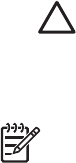
6. Si no puede retirar el papel atascado desde la parte posterior de la impresora, suba
la cubierta, retire el papel por la parte delantera de la impresora y vuelva a bajar la
cubierta.
Precaución Retire el papel atascado cuidadosamente para evitar dañar la
impresora al extraer el papel por la parte delantera.
7. Encienda la impresora y pulse el botón Reanudar.
8. Vuelva a imprimir el documento.
Nota Si los atascos de papel se producen con cierta frecuencia, intente utilizar
un papel de mayor gramaje. Consulte la sección Especificaciones de la
impresora para obtener más información sobre las especificaciones del peso del
papel.
Problemas relacionados con el papel
● La impresora no alimenta el papel
● La impresora expulsa el papel
● Mensaje que indica que no hay papel
● La impresora imprime sobre varias hojas a la vez
La impresora no alimenta el papel
Pruebe una o varias de las siguientes soluciones:
● Reduzca el número de hojas en la bandeja de entrada.
● Retire el papel de la bandeja y vuelva a cargarlo.
● Utilice un tipo de papel diferente.
La impresora expulsa el papel
Si la impresora expulsa el papel, pruebe las siguientes soluciones:
● Asegúrese de haber retirado la cinta protectora de plástico de los cartuchos de tinta.
● Si va a imprimir un documento sin bordes y la luz Reanudar parpadea, intente
imprimir el documento sin bordes sólo con el cartucho de tinta negra instalado. Para
imprimir un documento sin bordes, tenga siempre instalados el cartucho de tinta de
tres colores y un cartucho de tinta negra o para impresión fotográfica.
Mensaje que indica que no hay papel
Siga los pasos necesarios para solucionar el problema.
● Si la bandeja de entrada contiene papel
● Si la bandeja de entrada está vacía
Ayuda del software HP Photosmart 73










